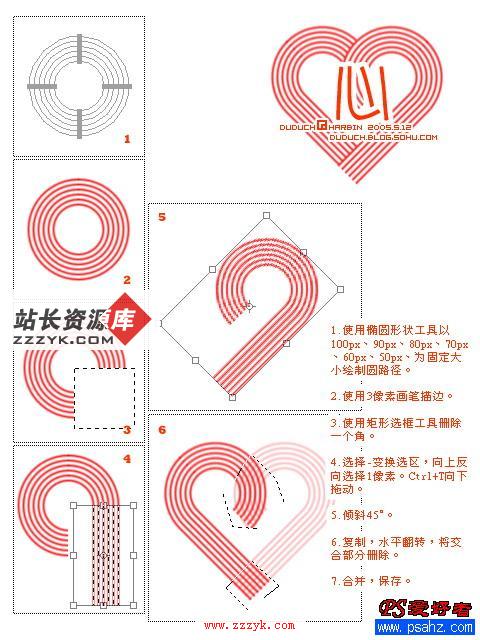让Photoshop帮你贴墙纸
买房之后你一定想好好的装饰一番。做装修,墙面装饰非常重要,你可能会将墙壁刷成自己喜欢的颜色,或者想试试各种花纹的墙纸,现在我们就用Photoshop做一张效果图,帮助你做决策。
主要运用技术:选区、蒙板、图案填充。首先我们要用数码相机把房间的墙面拍摄下来,输入电脑,然后Photoshop帮你处理。图一是处理之前的墙面。图二是用Photoshop处理之后的墙面。

图一 图二我们可以看见背景墙面用的“粉红色油漆”刷的墙,而侧面窗户边上的墙我们贴了“墙纸”。旁边我们还准备了一幅画,准备挂在墙上作点缀。你也可以选择其他的墙面颜色和墙纸图案。按照这个最终效果,我们一步一步来实现。
一、刷漆
新建一层,用工具箱中各种选区工具一起帮忙,把后墙选中然后用油漆桶填色。你可以选择自己喜欢的颜色来刷墙,和人物身体接触的墙面用套索工具选取就是了,最后用模糊工具把结合的边缘柔化一下。
二、贴墙纸
侧面墙上帖的墙纸,墙纸的图案是用花瓶和太阳花间隔组成的一个组合图案。墙纸的处理稍微复杂一些。
1、先设计墙纸,将背景层隐藏起来,把标尺打开。做好花瓶的和太阳花的图案,需要将它们分别复制多次,在层面板中选中要复制的层,点击鼠标右键选择“Duplicate Layer”复制。将他们按照标尺的格子依次间隔排列好,同理做出太阳花,把它们排列在花瓶留出来的空格中。这时有很多层我们需要把所有是花瓶和太阳花的层合并在一起,在层(Layer)菜单下选择“向下合并”(Merge Down)。
图三
2、在图形Image菜单下选择Adjustments中的调色板,把墙纸的色彩亮度和色度降低一些,然后用自由变换工具将墙纸移动变形粘贴到墙面上。
图四
3、底图上的窗户和人同时也被墙纸遮盖了,这时你就要想点办法把多余的地方去掉。我们要运用Photoshop的蒙板(Mask)功能。
蒙板的工作原理是是对遮蔽的选区进行保护,让它不被操作,我们只能对没有遮蔽的区域应用操作。换句话说就是我们在图层上遮了个不透明的板,在蒙板中开个口子,只看到自己想看的那一部分。可能这句话说的还是有点深奥不容易理解,下面通过实际工作过程作来领会它吧。
打开原图(图一那张图),然后用套索工具把窗户选中把它抠出来,填充为黑色(图五)。
图五
同样把侧面墙上的一个小插头也抠掉,填充颜色。剩下的地方全部填充为白色,这时图片的效果如图六所示。
图六
接着在编辑Edit菜单下选择自定义图案选项Define Pattern,把它定义为图案。关闭该窗口,回到工作区,在墙纸这一层,按住键盘Alt键,鼠标点击层面板下方的第二个图标增加蒙板。
图七
注意:按住Alt键点击图标是增加黑色蒙板,鼠标直接点击图标增加白色蒙板。蒙板分白蒙板和黑蒙板,白色为显示,即白色的区域是可见的。黑色为遮蔽,表示黑色的区域是不可见的,即黑色则可以遮蔽不想看到的部分。
这会儿墙纸被黑色蒙板遮住了,怎么实现效果呢?在层Layer面板上跳转到Channels面板,我们发现多了一层。
图八
这一层就是增加的蒙板,记得前面我们自定义了一个图案吗?这就要派上用场了,在编辑菜单下选择填充Fill,弹出填充对话框,选择填充方式为自定义图案。
图九
现在看工作区的图片,墙纸已经把多余的地方去掉了。你应该明白开始我们在定义图案的时候,为什么把窗户和插头部分填充为黑色,其余为白色了吧。这完全是“照顾”蒙板的工作原理。
为了达到更好的效果,给该层选择色彩增加“Multiply”方式,不透明度“opacity”为77%。
图十
现在可以收工了!本例除了教你粉饰墙面外,还教你巧妙使用Photoshop蒙板功能。如果正好赶上你要为你的家贴墙纸,不如先在电脑上处理,看到效果后再动手吧!